Как использовать пользовательские поля Joomla 3.7?
Новый блестящий гламур Joomla 3.7 - это пользовательские поля. Это удивительная функция, которая позволяет вам интегрировать многочисленные элементы прямо в ваши статьи и дает больше функциональности и элементов дизайна. Добавление нескольких атрибутов теперь довольно просто с новой функцией Custom Fields в Joomla 3.7. В этой статье мы расскажем, как вы можете использовать пользовательские поля Joomla 3.7 и получать максимальный результат от нее.
Начнем с огромной благодарности вкладчикам проекта Custom Fields. Пользовательские поля являются долгожданной функцией с момента выпуска Joomla 3. В Joomla 3.7 существует 15 различных типов полей, таких как календарь, списки, флажки и т. Д. В статьях пользовательские поля поступают на отдельные вкладки, и вы можете настроить их там, чтобы показать атрибут в своей статье. Теперь давайте посмотрим подробные сведения о пользовательских полях.
Пользовательские поля могут значительно сэкономить ваше время, предлагая готовые атрибуты или информацию на кончиках пальцев для использования многократно и без особых усилий.
Как использовать пользовательские поля?
На вкладке «Содержимое» есть два варианта «Поля» и «Группы полей». На странице «Поля» вы можете создать настраиваемые поля и на странице «Группы полей», вы можете создать группу полей.
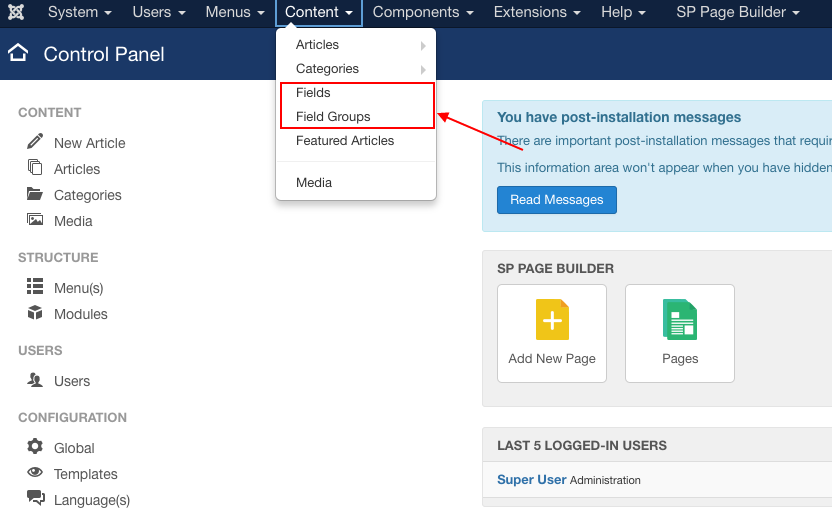
Создание группы полей
Во-первых, мы собираемся создать группу полей, а затем некоторые поля под ней. После этого мы попытаемся реализовать его в статьях.
Чтобы создать группу полей, откройте параметр «Группы полей» на вкладке «Содержимое». В появившемся окне нажмите «Создать», чтобы создать новую группу полей. После этого появится новое окно.
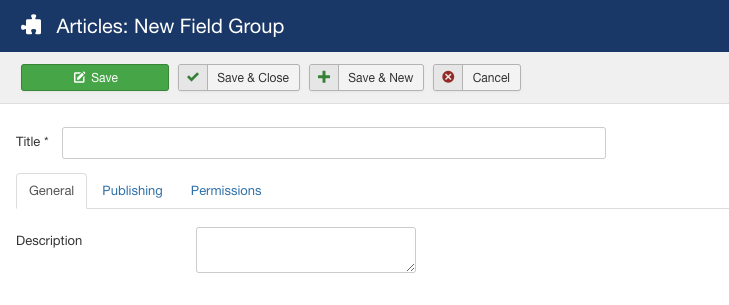
Дайте вашей группе полей название и некоторое описание. Затем установите статус для публикации. Здесь мы создали полевую группу под названием «Спецификация мобильных устройств».
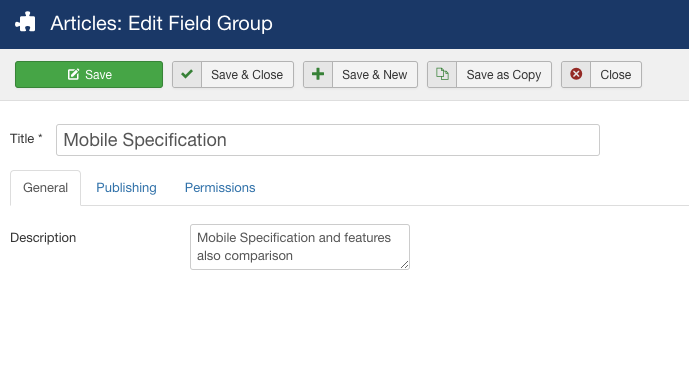
Создание новых полей: Общие
На странице «Поля» нажмите «Создать», чтобы добавить новые поля. Есть несколько вариантов, которые вы должны заполнить, добавляя новое поле.
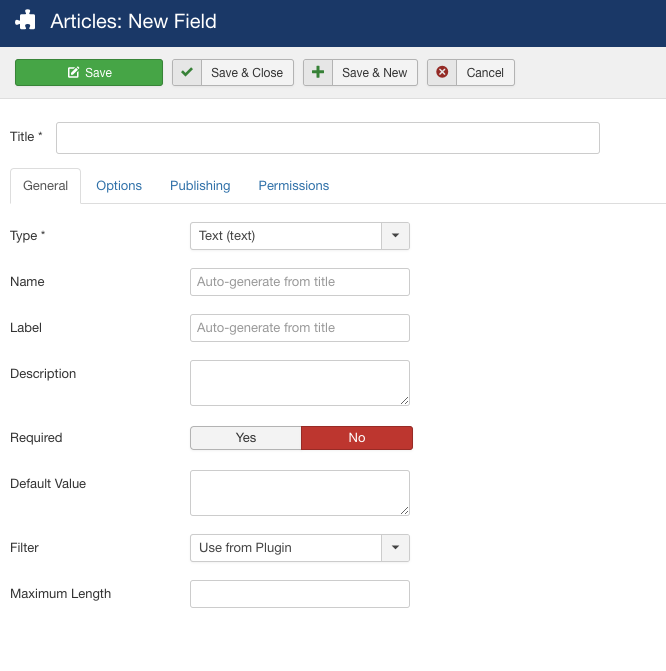
Название: Укажите название поля.
Имя и метка: вы можете добавить их или они будут автоматически сгенерированы из заголовка.
Описание: Добавьте краткое описание своего поля.
Обязательный параметр: установите параметр «Да», если в статье требуется информация о поле.
Тип: Существует 15 различных типов полей. Используйте необходимые типы, относящиеся к полю.
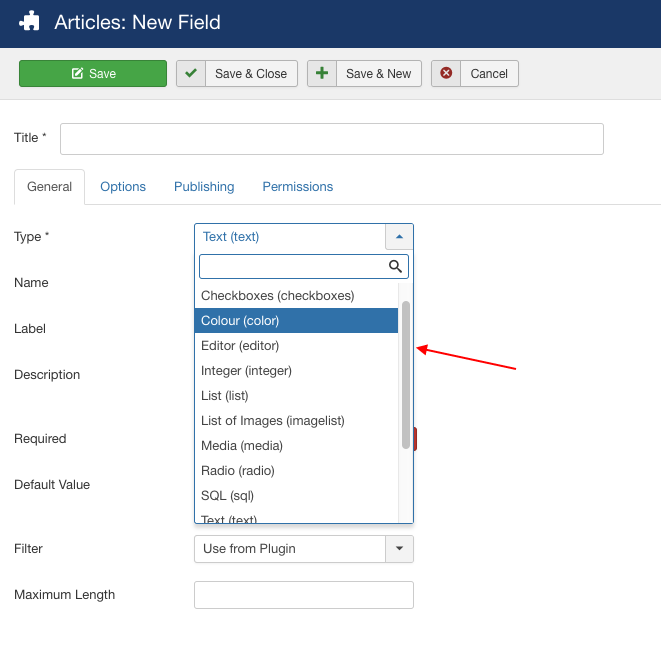
Значение по умолчанию: вы можете установить значение по умолчанию для своих полей здесь.
Фильтр: контролируйте внешний вид контента, фильтруя входные данные.
Максимальная длина: вы можете определить максимальную длину ввода.
Создание новых полей: Параметры
На этой вкладке можно добавить заполнитель, визуализация класса, редактировать класс и настроить несколько вещей. Самое главное здесь - автоматический дисплей. Вы можете установить опцию автоматического отображения поля после названия, перед отображением, после отображения или вы можете установить отображение на «Нет», чтобы добавить поле вручную в свою статью.
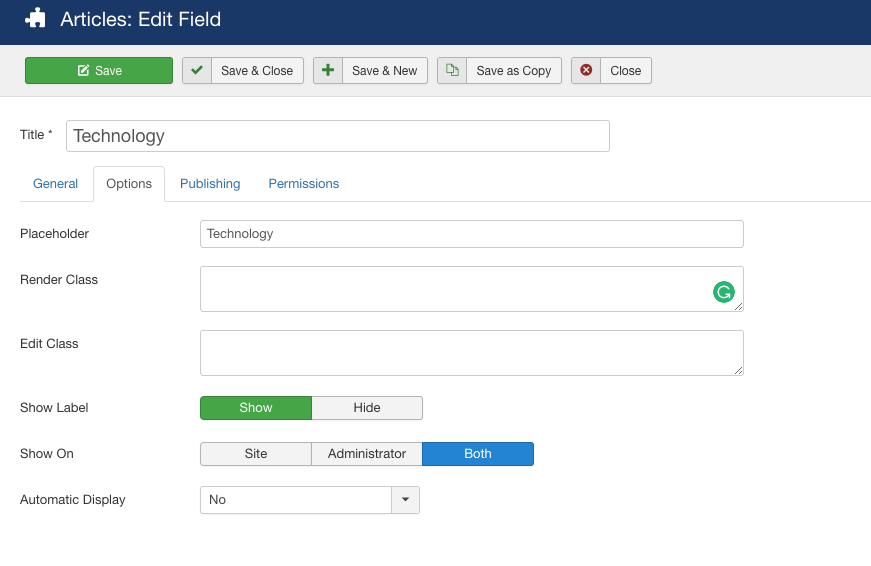
Создание новых полей: публикация
Выберите здесь группу полей и категории. Вы можете установить категорию для всех или только для определенных категорий или только для одного.
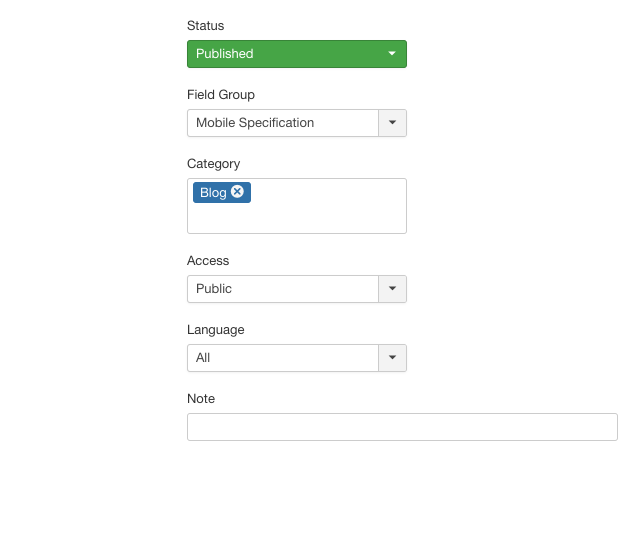
Теперь давайте вспомним, что мы создали полевую группу под названием «Мобильная спецификация». Теперь мы добавим к нему некоторые поля.
Полевая группа: мобильные спецификации
Поле 1: Технология (текст)
Здесь мы просто добавили название и описание и задали тип текста.
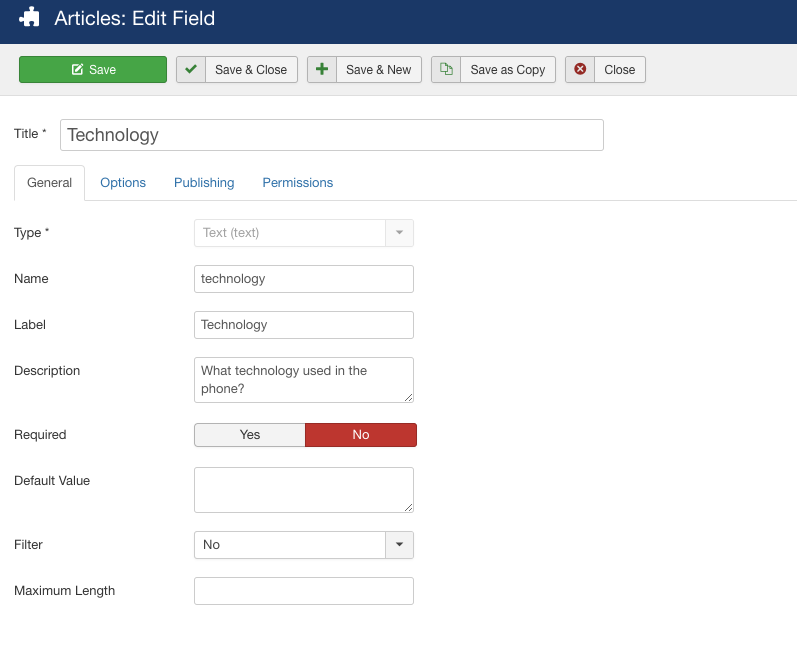
Поле 2: запуск (календарь)
Здесь мы просто добавили название и описание и установите тип в календарь.
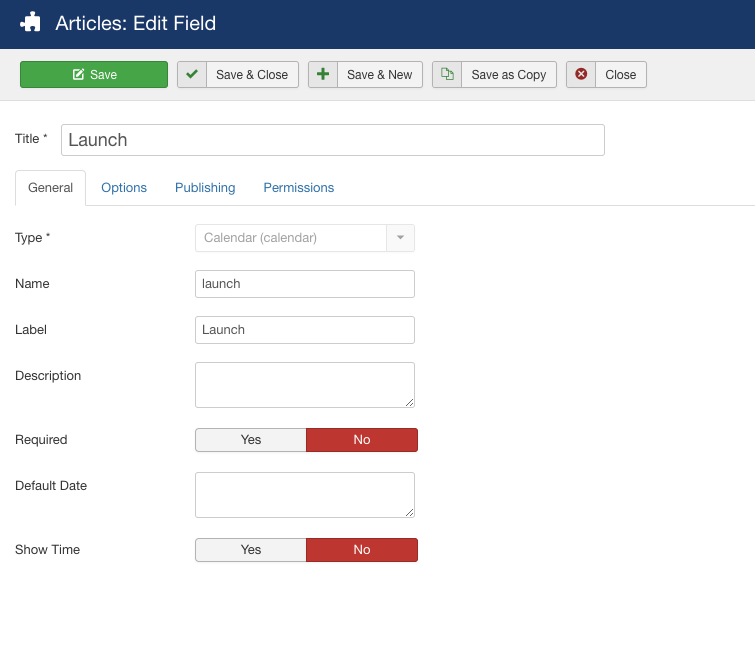
Поле 3: Карта памяти (радио)
Что вам еще нужно сделать, так это то, что вам нужно добавить некоторые значения радио. Здесь мы добавили два новых значения: «Да» и «Нет».
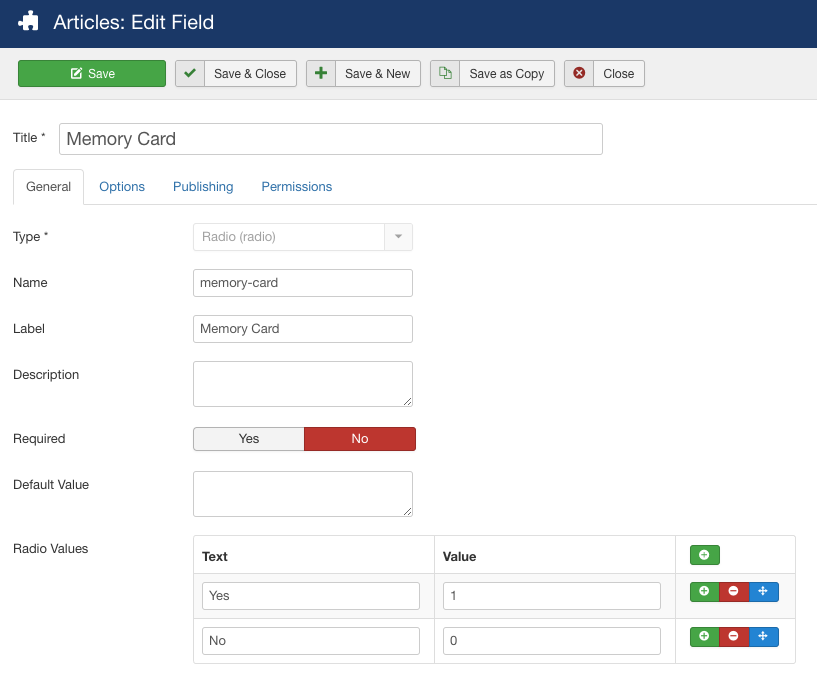
Поле 4: Особенности (список)
Используя этот тип поля, вы можете составить список. Здесь мы составили список функций. Вы должны также дать им значения.
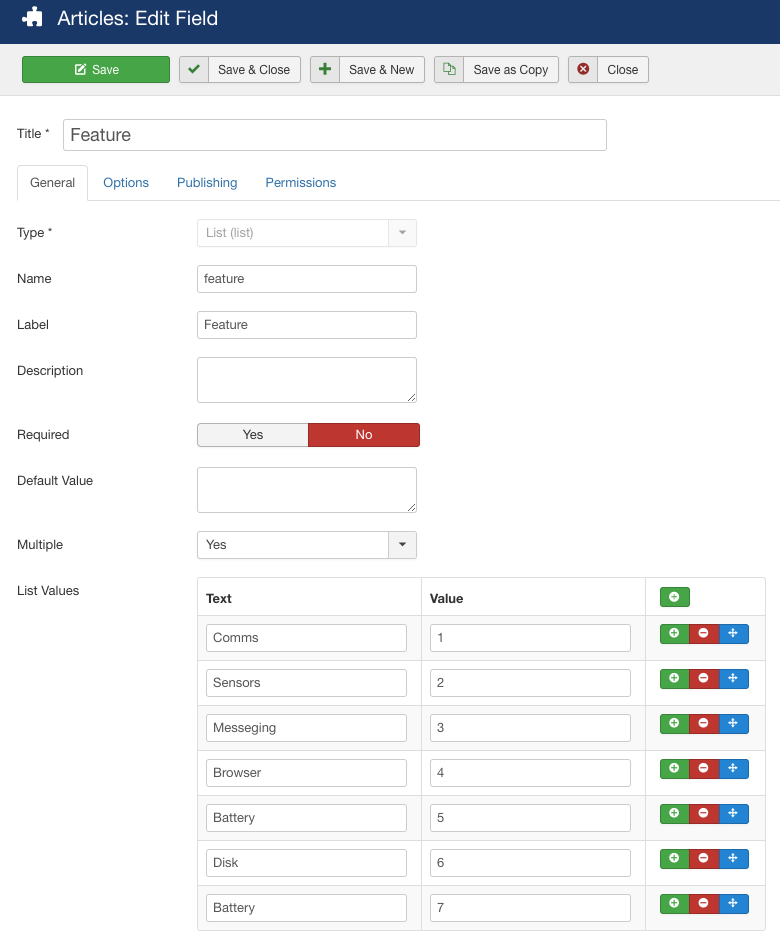
Поле 5: Камера (флажки)
В этом поле, что вам нужно сделать, это добавить некоторые флажки. Вот один из них для вас.
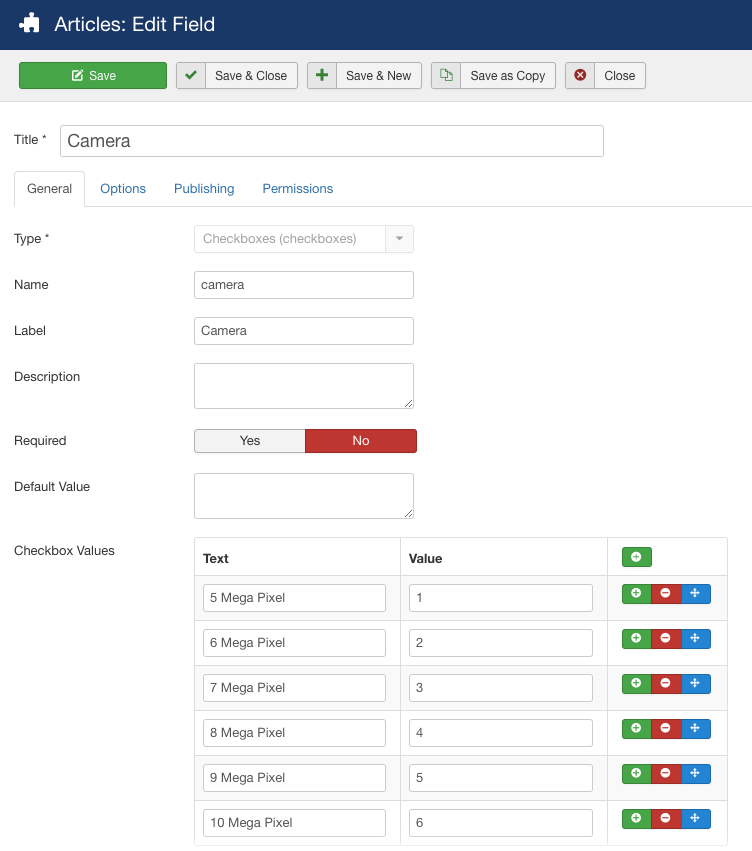
Поле 6: Цвет телефона (цвет)
Здесь мы просто добавили заголовок и описание и задали тип для цвета.
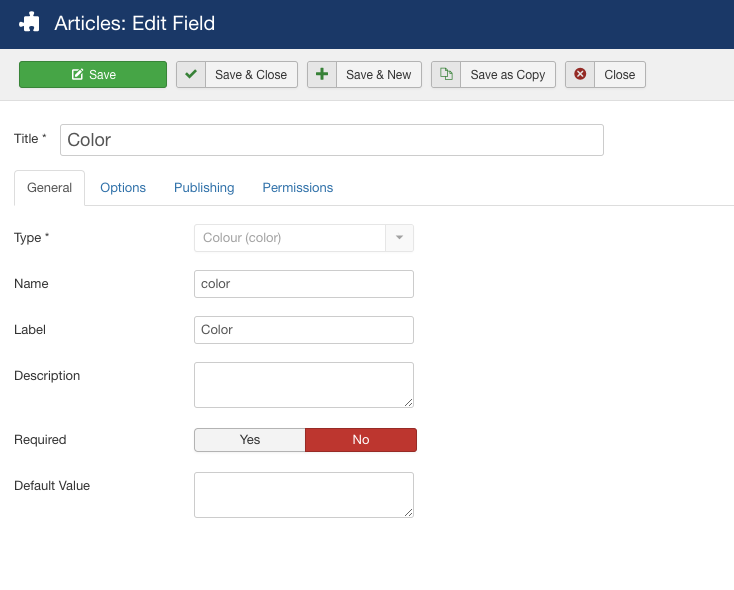
Теперь мы создали группу полей под названием «Мобильная спецификация» и шесть разных типов полей внутри группы полей. Теперь мы будем использовать их в нашей статье.
Использование пользовательских полей в статье
Перейдите в меню «Статьи» и создайте новую статью. Здесь вы можете увидеть, что в новом редакторе статей наша созданная полевая группа «Мобильная спецификация» находится на отдельной вкладке.
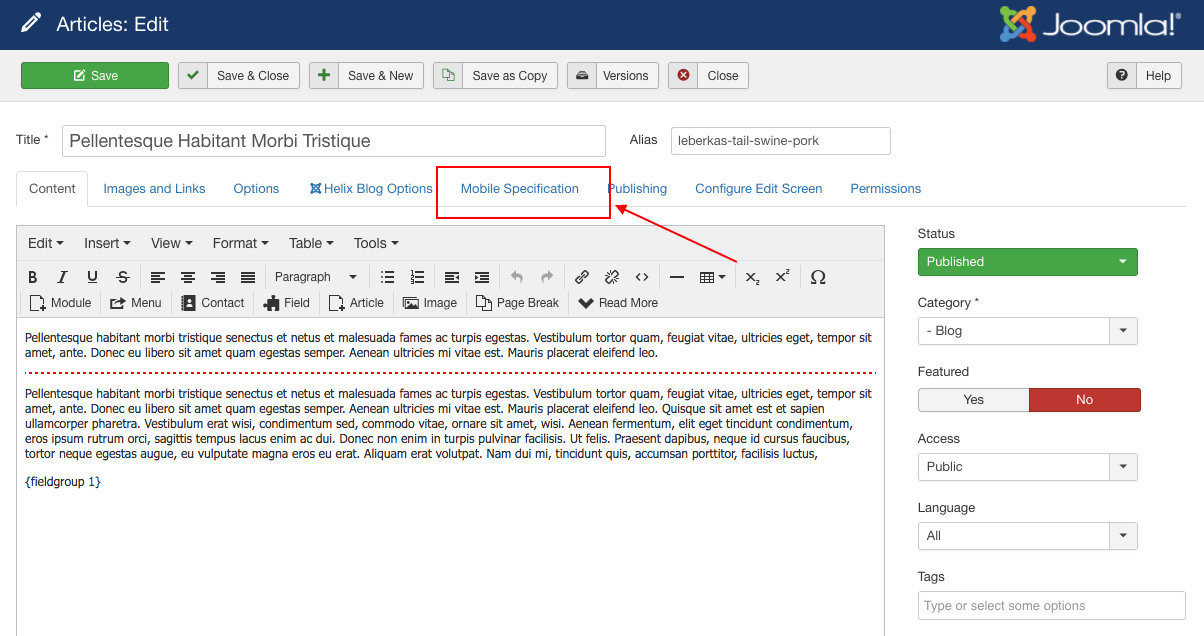
Теперь пришло время поместить данные в наши поля. Перейдите на вкладку «Спецификация мобильных устройств». Там вы можете увидеть шесть полей ввода, которые мы создали ранее. Введите данные в соответствии с требованиями.
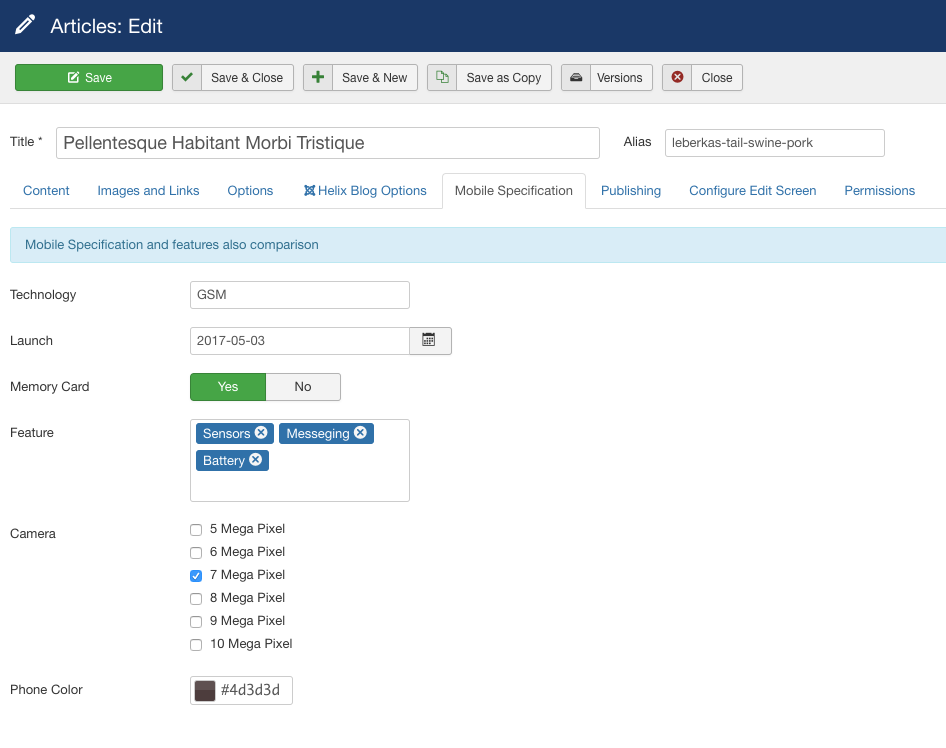
Теперь нажмите кнопку поля в редакторе. В поле Field есть список полей. Добавьте их в статью.
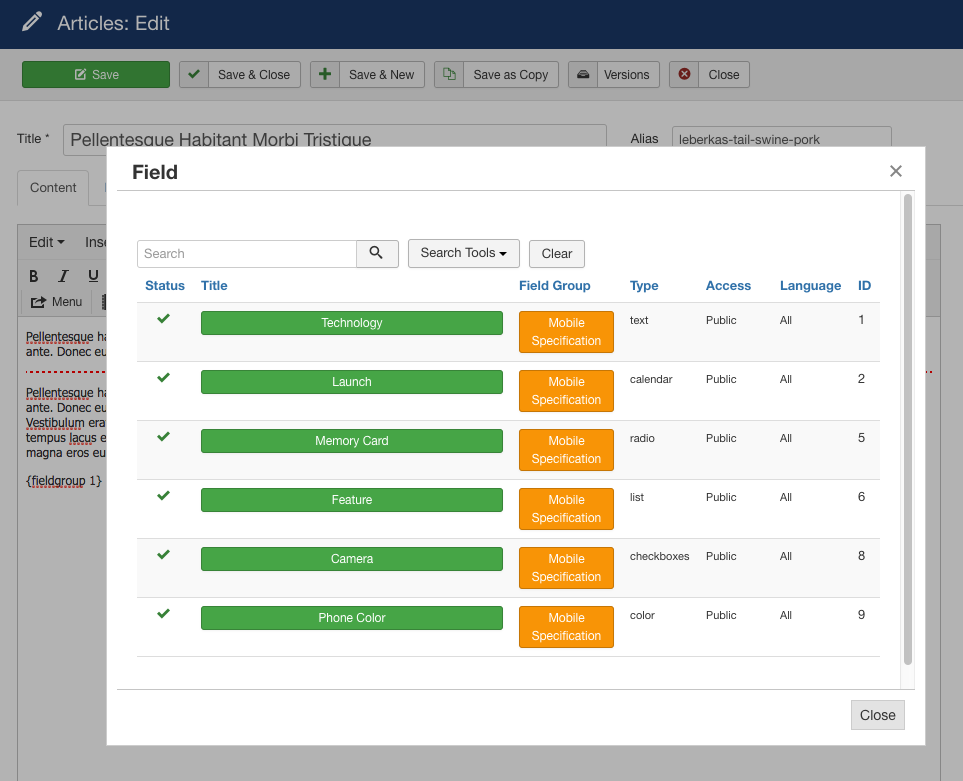
Конечный результат
Теперь просмотрите вывод в статье нашего шаблона для Joomla.
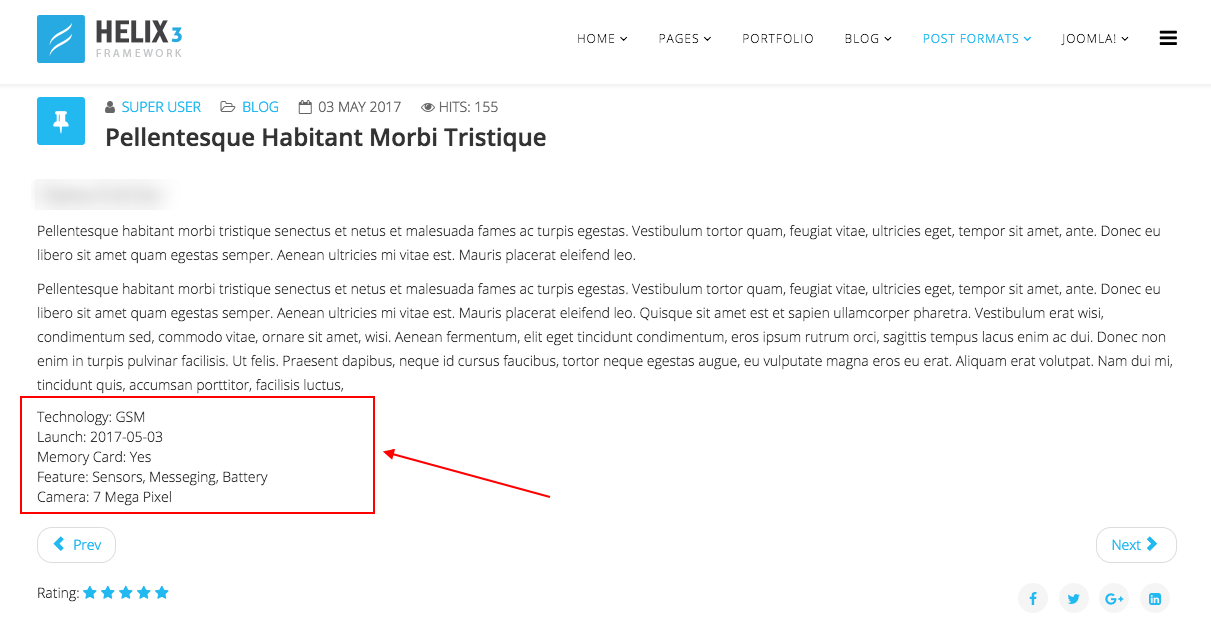
Завершение
В этой статье мы пробовали некоторые из основных функций пользовательских полей Joomla 3.7 и выше. Мы опубликуем больше статей об этой замечательной функции. Между тем, пожалуйста, не забудьте поделиться своими мыслями и предложениями с нами в разделе комментариев ниже.
Соседние материалы | ||||

|
Как проверить SSL в Joomla | 5 лучших SEO расширений для ваших сайтов на Joomla |

|
|



